前天买了Burst VPS装了LNMP之后,觉得这个真的比较麻烦,不适合我这种菜鸟级的,嘿嘿,怎么办呢?当然有更加简单的管理面板,就是Kloxo了。
Kloxo,原来也叫Lxadmin,后来升级改名后叫kloxo,它是一个开源的轻量级VPS控制面板。开源,高效,免费是它的绝对优点。使用Kloxo来管理linux的服务器,不仅能降低linux服务器/VPS的使用费用,而且它让你控制服务器变得更加简单。BurstNET VPS $5.95
因为我VPS上已经安装了OS和环境,我们需要重新开始,就好像硬盘格式化一样重装,直接登录VPS面板,点击OS Reload,就可以了,我们选择安装Centos-5,很快的,系统就装好了,然后根据我们的KLOXO安装教程一步步的安装和使用KLOXO吧!
1、卸载掉不原有环境(这一步根据你目前服务器或者VPS的状态)
如果你的VPS安装的是centos完全版,那么它已经自带有apache等组件,我们要使用kloxo自带的服务器组件,就需要先卸载自带的apache、mysql等。
卸载Mysql
# rpm -qa | grep mysql
# yum remove mysql
卸载Apache
# rpm -qa | grep httpd
# yum remove httpd
卸载PHP
# rpm -qa | grep php
# yum remove php
注意:卸载的时候如果卸载不掉,系统一般会提示包的依赖关系,并且列出依赖的包的名称,先卸载提示依赖的包就可以了。如果实在实在有卸载不掉的包,可以加-nodeps这个参数来卸载,比如卸载php-5.2.6-11,实在卸不掉了,就用:
rpm -e php-5.2.6-11 -nodeps
2、安装Kloxo
wget http://download.lxlabs.com/download/kloxo/production/kloxo-install-master.sh
(上面命令是下载KLOXO安装文件)
sh ./kloxo-install-master.sh
(开始安装)
【2011.12.1更新】大家注意:上面的源可能无法下载,请使用最新的命令下载和安装。
# wget http://download.lxcenter.org/download/kloxo/production/kloxo-installer.sh
# sh ./kloxo-installer.sh --type=<master/slave> --db-rootpassword=PASSWORD
海外主机的优势就是下载这海外源的速度非常快,在VPS上的下载速度是7M/S
上面命令将完成Kloxo的安装,安装完后你除了安好Kloxo,同时也基本安好了Apache、Lighttpd、MySQL、Xcache、Bind、Djbdns等一系列服务器软件。
3、小优化
yum install php-mhash
yum install php-mbstring
yum check-update (检查更新)
yum update (更新所有更新)
yum install php-bcmath (比较重要的php组件,默认没安装)
yum clean all (清理安装包)
现在可以关闭退出你的终端,登录到你的Kloxo控制面板了。
https://IP:7777/
http://IP:7778/
说明:
Zend可以在Kloxo后台的PHPConfig里启用,Apache可以从SwichProgram里选择,建议先选择lighttpd和bind然后再选回apache和djbdns,否则你会看到内存占用量很高。新手建议用Apache,99%能正常支持.htaccess的rewrite规则。
汉化:
安装kloxo中文语言包教程
1.使用ssh登陆您的VPS
2.进入lang目录:
$ cd /usr/local/lxlabs/kloxo/httpdocs/lang
3.下载语言包:
$ wget http://www.65v.net/info/zip/kloxo_cn_pack.zip
4.解压:
$ unzip kloxo_cn_pack.zip
(如果没有安装unzip命令请执行yum -y install unzip进行安装)
5. 访问http://你的IP:7778/ 进行lxadmin语言设置
在Appearance->Language里选择Chinese,然后点击update确认。
好了,我们的KLOXO安装教程就到这里了,装好之后的面板登录用户名和密码都是admin,第一次登陆KLOXO后台,要求你更改默认密码(admin),你可以更改为你自己简单易记的密码!
【2012更新】最新的版本,很多朋友安装后发现,添加域名之后,上传网站文件到根目录,访问域名却始终为KLOXO默认页面,即使删除所有文件,都可以访问得到默认页面,目前新版本的kloxo真的很多问题,关于这个问题,大家可以在管理员界面,切换程序解决。先将apache却换到lighttpd,然后再切换回来(留意apache是否启动,若未启动就手动启动下),就可以了。


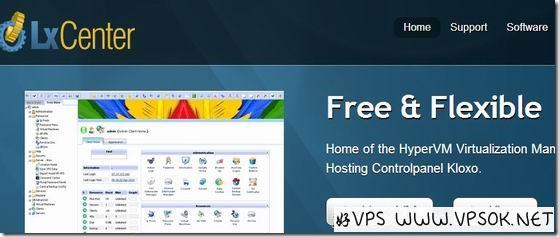

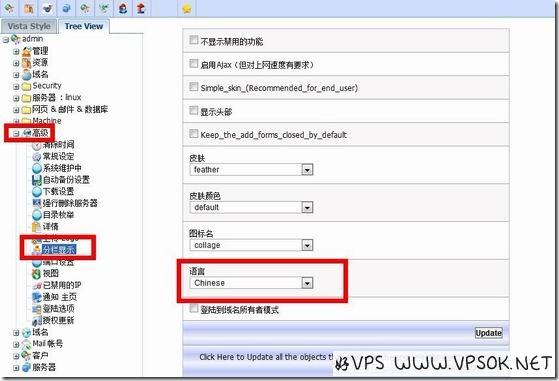
评论 (0)